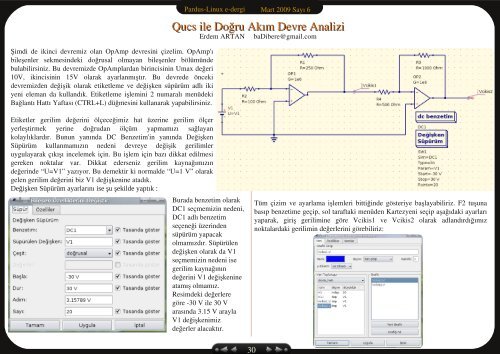You also want an ePaper? Increase the reach of your titles
YUMPU automatically turns print PDFs into web optimized ePapers that Google loves.
Şimdi de ikinci devremiz olan OpAmp devresini çizelim. OpAmp'ı<br />
bileşenler sekmesindeki doğrusal olmayan bileşenler bölümünde<br />
bulabilirsiniz. Bu devremizde OpAmplardan birincisinin Umax değeri<br />
10V, ikincisinin 15V olarak ayarlanmıştır. Bu devrede önceki<br />
devremizden değişik olarak etiketleme ve değişken süpürüm adlı iki<br />
yeni eleman da kullandık. Etiketleme işlemini 2 numaralı menüdeki<br />
Bağlantı Hattı Yaftası (CTRL+L) düğmesini kullanarak yapabilirsiniz.<br />
Etiketler gerilim değerini ölçeceğimiz hat üzerine gerilim ölçer<br />
yerleştirmek yerine doğrudan ölçüm yapmamızı sağlayan<br />
kolaylıklardır. Bunun yanında DC Benzetim'in yanında Değişken<br />
Süpürüm kullanmamızın nedeni devreye değişik gerilimler<br />
uygulayarak çıkışı incelemek için. Bu işlem için bazı dikkat edilmesi<br />
gereken noktalar var. Dikkat ederseniz gerilim kaynağımızın<br />
değerinde “U=V1” yazıyor. Bu demektir ki normalde “U=1 V” olarak<br />
gelen gerilim değerini biz V1 değişkenine atadık.<br />
Değişken Süpürüm ayarlarını ise şu şekilde yaptık :<br />
<strong>Pardus</strong>-Linux e-dergi<br />
Mart 2009 <strong>Sayı</strong> 6<br />
Qucs ile Doğru Akım Devre Analizi<br />
Erdem ARTAN baDibere@gmail.com<br />
Burada benzetim olarak<br />
DC1 seçmemizin nedeni,<br />
DC1 adlı benzetim<br />
seçeneği üzerinden<br />
süpürüm yapacak<br />
olmamızdır. Süpürülen<br />
değişken olarak da V1<br />
seçmemizin nedeni ise<br />
gerilim kaynağının<br />
değerini V1 değişkenine<br />
atamış olmamız.<br />
Resimdeki değerlere<br />
göre -30 V ile 30 V<br />
arasında 3.15 V arayla<br />
V1 değişkenimiz<br />
değerler alacaktır.<br />
30<br />
Tüm çizim ve ayarlama işlemleri bittiğinde gösteriye başlayabiliriz. F2 tuşuna<br />
basıp benzetime geçip, sol taraftaki menüden Kartezyeni seçip aşağıdaki ayarları<br />
yaparak, giriş gerilimine göre Vcikis1 ve Vcikis2 olarak adlandırdığımız<br />
noktalardaki gerilimin değerlerini görebiliriz: